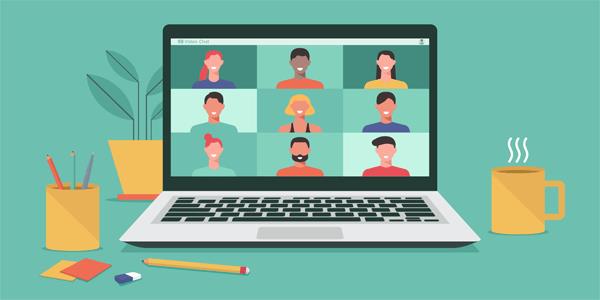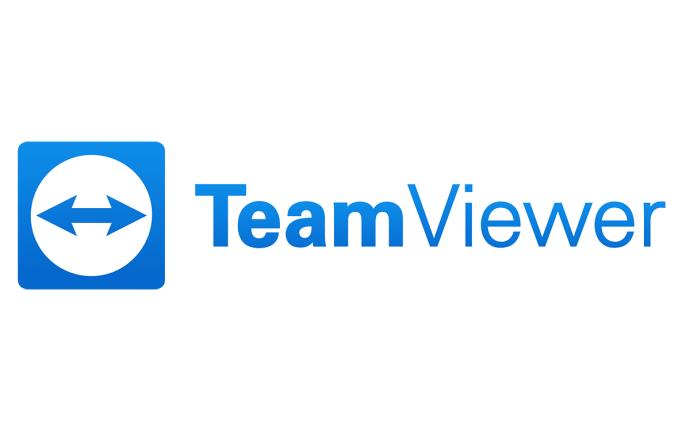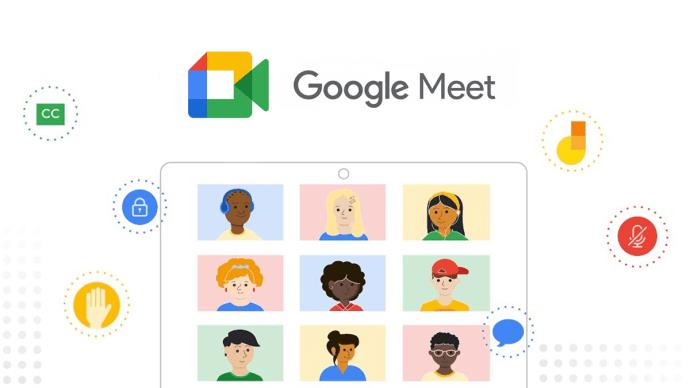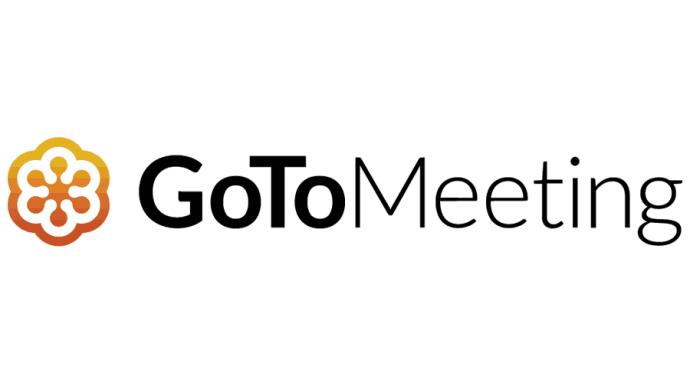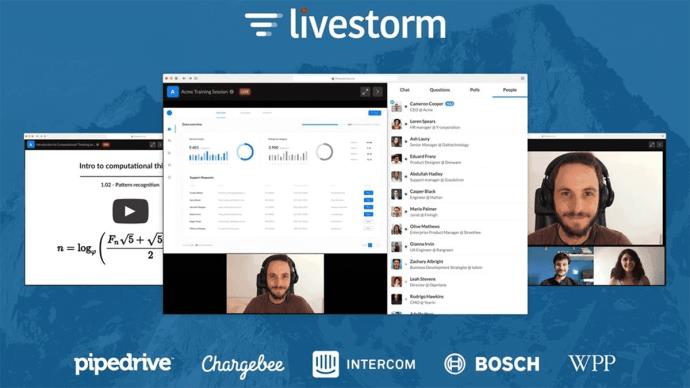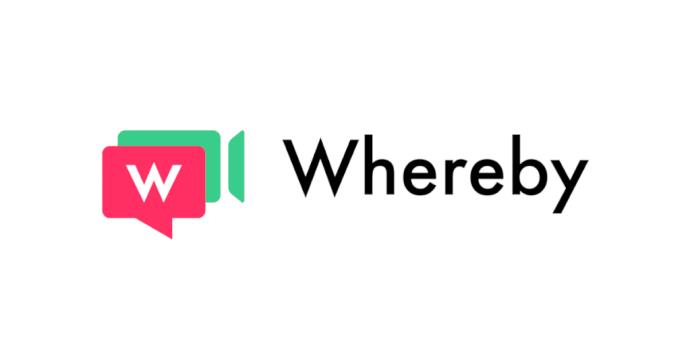For mange virksomheder er videokonferenceværktøjer blevet en standard del af deres drift. De bedste softwareløsninger giver teammedlemmer mulighed for at høre og se hinanden uden besvær, uanset placering. Men større grupper kæmper nogle gange med at finde et program, der giver den bedste værdi for pengene, samtidig med at de hjælper alle afdelinger med at forbedre deres præstationer.
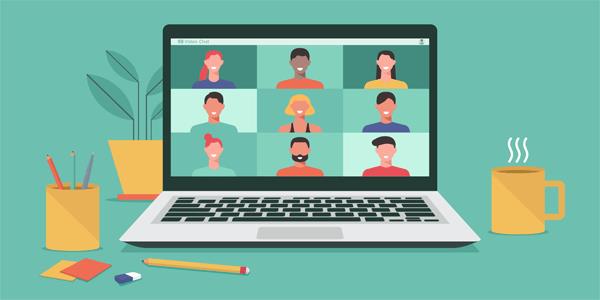
Af denne grund har vi samlet nogle af de mest robuste videokonferenceværktøjer til større grupper, som kan hjælpe dit personale med at nå alle dine forretningsmål.
Den bedste videokonferencesoftware til store grupper
Værktøjerne nedenfor hjælper teams af forskellige størrelser over hele kloden. Lad os diskutere deres fordele og potentielle ulemper for at finde den perfekte pasform til din virksomhed.
Nr. 1 – Zoho-møde

Zoho har skabt en imponerende liste af netværks- og forretningsprogrammer, og Zoho Meeting er ingen undtagelse. Afhængigt af hvilken pakke der passer bedst til din organisation, kan du invitere op til 3.000 personer til at deltage i et video- eller lydopkald.
Et andet område, hvor Zoho Meeting udmærker sig, er kundeservice. Supportteamet vil arbejde flittigt for at opgradere din plan inden for få minutter, hvis du ved et uheld har valgt en pakke, der ikke henvender sig til dit personale.
Det, kunderne sætter mest pris på ved tjenesten, er, at den ikke låser sine konferencefunktioner bag betalte niveauer. Hver betalt version tilbyder opkaldsnumre, e-mail-planlægning, mødeoptagelser og meget mere.
Fjernbetjente og hybride arbejdsstyrker er altid i risiko for cyberangreb, men det er ikke et problem med dette kraftfulde konferenceværktøj. Den er afhængig af robust sikkerhedspraksis for at beskytte delte filer mod trusler. Når du deler oplysninger gennem Zoho Meeting , forbliver dataene mellem dig og den tilsigtede modtager.
nr. 2 – TeamViewer-møde
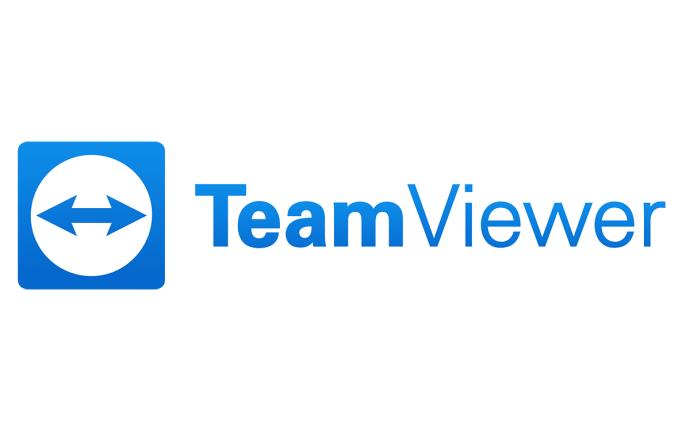
TeamViewer, tidligere kaldet Blizz, er stolt af sine mange samarbejdsfunktioner. Det understøtter 4K-skærmdeling, tegning på skærmen og fildeling, hvilket giver opkaldsdeltagere mulighed for at distribuere dokumenter og levere engagerende præsentationer.
Hvis din gruppe fokuserer på at komme med innovative ideer og dele kvalitetsindhold, har TeamViewer Meeting din ryg.
Mens den gratis version kun tillader møder med fem deltagere, henvender parret sig til større teams. Afhængigt af den plan, du vælger, kan du invitere op til 50, 100 og 300 deltagere til at deltage i et lyd- eller videoopkald.
Softwaren integreres med andre forretnings- og netværksværktøjer, herunder Amazon WorkSpaces, Zendesk, Salesforce, Microsoft Teams og Atlassian.
Nr. 3 – Google Meet
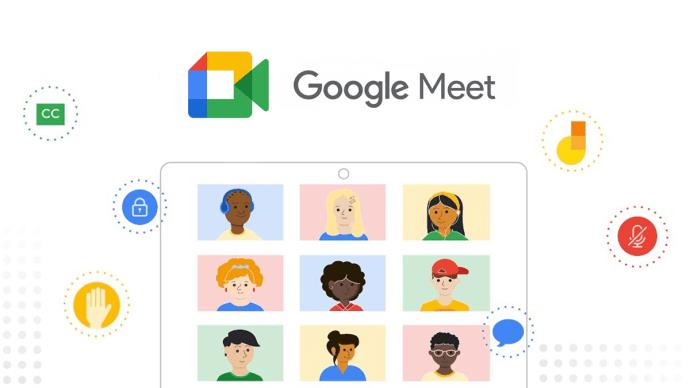
Google Meet er beregnet som en opgraderet erstatning for Hangouts og er tilgængeligt for alle brugere med en gratis Google-konto.
Den har en mødekapacitet på 100 personer, solide skærmdelingsmoduler og enestående mobilfunktionalitet.
Selvom den gratis version fungerer godt til standard lyd- og videoopkald, vil du måske opgradere til en af de betalte Workforce-planer. Hvis du gør det, låser du op for integration af sociale medier og tavleværktøjer.
En anden fordel ved denne software er, at alle planer giver adgang til produktivitetstjenester. Dit personale kan bruge værktøjets kalenderapp, regnearkssoftware og tekstbehandling.
Selvom Google Meet-grænsefladen ikke er den mest intuitive, gør programmets overkommelige priser og datakryptering det til en god investering for de fleste organisationer.
nr. 4 – GoToMeeting
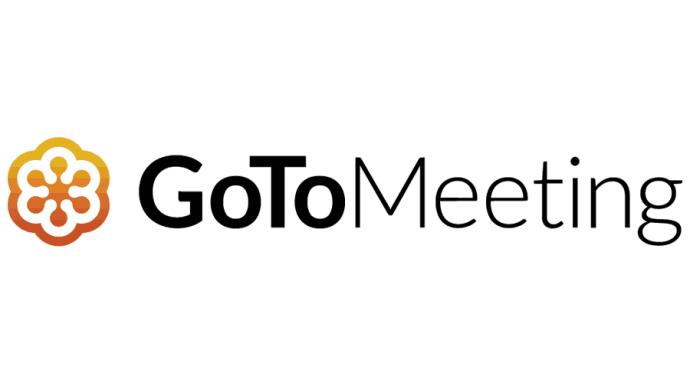
Denne populære konferencesoftware forbedrer klientopsøgende og fjernsamarbejde. Dens streaming-funktioner og robuste funktioner gør hosting og deltagelse i et møde til en leg.
Softwaren udmærker sig ved at hjælpe teams med at vedtage en ligetil, ingen dikkedarer tilgang til videokonferencer. Du kan nyde gratis lyd, præsentationer i realtid, skærmdeling og mobile whiteboards til overkommelige priser.
Interfacet er responsivt og brugervenligt, perfekt til organisationer, hvor ikke alle medarbejdere er teknologikyndige. GoToMeeting er tilgængelig i over 190 lande og giver dig mulighed for at invitere op til 250 opkaldsdeltagere. Du kan tilmelde dig en uforpligtende gratis prøveperiode for at teste programmets konferencemuligheder.
Nr. 5 – RingCentral Video

RingCentral fokuserer på problemfri konference, der giver brugerne mulighed for at planlægge og afholde møder uden at downloade plugins og anden software.
HD-lyd- og videokvaliteten garanterer, at alle deltagere vil huske de vigtigste ting fra dine sessioner. Den slanke grænseflade har et simpelt kontrolpanel med et brugerdashboard, der hjælper teammedlemmer med nemt at navigere i programmet. Den cloud-baserede software understøtter forskellige platforme, og du kan deltage i et møde via din computer, mobilenhed eller tablet.
Vigtigst af alt har RingCentral implementeret avancerede krypteringsprotokoller, godkendelsespraksis og firewalls for at beskytte brugerdata og eliminere trusler udefra.
Selvom nogle brugere synes, at mobilappen er lidt glitchy, sætter de pris på platformens detaljerede analyser. Du vil være i stand til at overvåge, hvilke afdelinger der er mest aktive under møder, modtage meddelelser om forbindelsesproblemer og meget mere.
Ved første øjekast virker RingCentral-video som en simpel app, men dens samarbejds- og konferencefunktioner er svære at slå, især for hold på et budget.
nr. 6 – Livestorm
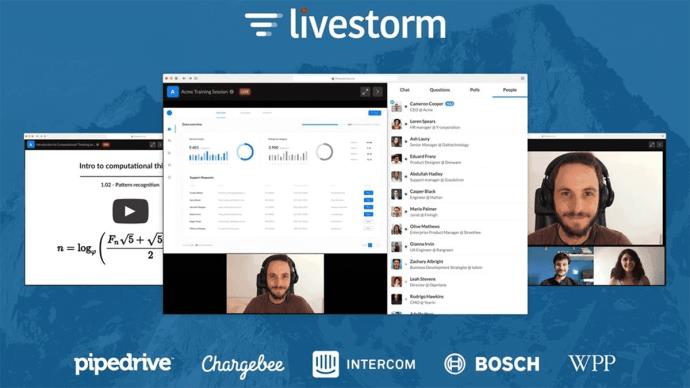
Hvis din organisation er vært for webinarer og andre livebegivenheder, skal du bruge et værktøj til at skabe en personlig oplevelse for alle deltagere. Det er her Livestorm kommer ind.
Softwaren er nem at konfigurere, og du kan endda køre begivenheder på autopilot. Med et par enkle klik kan du planlægge YouTube-videoer og forudindspillede optagelser til afspilning under din udsendelse, og det er det! Når publikum følger webinaret, kan du fokusere på at moderere chatten og besvare spørgsmål til deltagere, potentielle kunder og kolleger.
Derudover integrerer Livestorm med Zapier, hvilket betyder, at brugere kan oprette en betalingskanal uden at installere tredjepartssoftware.
Den gratis version understøtter begivenheder med højst 10 deltagere, så større grupper bør gå efter en af de betalte planer. Afhængigt af hvilket betalt niveau der passer til dine behov, kan du organisere webinarer og konferencer med 100, 250 eller 1.000 deltagere.
nr. 7 – Webex

Cisco, en velkendt teknologigigant, udviklede Webex, så det er ikke underligt, at denne software kombinerer konferencefunktioner med samarbejds- og beskedfunktioner.
Webex er en fremragende mulighed for live webinarer, konferencer, interaktive præsentationer med videoer og dias og IT-support.
Cisco har tidligere arbejdet på innovative cybersikkerhedsløsninger og implementerer mange sofistikerede beskyttelsesprotokoller i dette brugervenlige værktøj. Uanset hvilken plan du vælger, krypterer Webex alle data, hvilket giver alle mødedeltagere ro i sindet.
Afhængigt af din organisations budget kan du være vært for møder for op til 3.000 deltagere, hvilket er nyttigt for virksomheder, der specialiserer sig i onlinekurser, selvstudier og webinarer.
Takket være programmets enestående forbindelseshastigheder kan alle deltagere nyde en problemfri brugeroplevelse med uovertruffen lyd- og videokvalitet.
Desuden understøtter Webex integration med andre platforme som Outlook, Google Cloud og Google Workspace. Denne funktion giver dig mulighed for at planlægge møder, sende invitationer og se, hvornår alle medarbejdere er tilgængelige.
Fordi softwaren er platform-uafhængig, kan brugere deltage i møder fra stort set enhver enhed.
Selvom det er relativt let at bruge, mangler Webex tilpasningsmulighederne fra nogle af sine konkurrenter.
Nr. 8 – Intermedia AnyMeeting

Intermedia AnyMeeting er en brugervenlig service med avancerede funktioner, der hjælper virksomheder i alle størrelser med at forbedre deres kommunikation og drift. Den stablede software tilbyder brugerne automatisk transskription, whiteboard-funktionaliteter og skærmdelingsmuligheder.
Pro-niveauet kan prale af end-to-end-kryptering, styrket mødesikkerhed og optagelses- og transskriptionsværktøjer. Det lader også værter invitere op til 100 deltagere.
Hvis du beslutter dig for at være vært for en større begivenhed, øger Enterprise-niveauet deltagerantallet til 200.
Selvom programmet ikke tilbyder en Linux-klient, er det kompatibelt med Windows-, macOS-, iOS- og Android-produkter.
nr. 9 – Hvorved
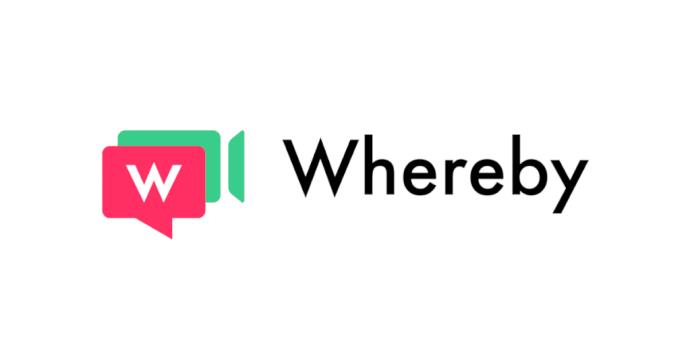
Selvom Whereby primært henvender sig til soloprenører og freelancere, er det også fantastisk til større teams.
Du behøver ikke at downloade yderligere tredjepartsapps for at planlægge et møde. Det bedste af det hele er, at alle med et link kan ringe på uden ekstra omkostninger.
Deltagerne behøver ikke at downloade softwaren eller gennemgå en kedelig registreringsproces.
Brugere kan tilmelde sig det gratis niveau til møder med maksimalt 100 deltagere. For at være vært for begivenheder med mere end 100 gæster, skal du opgradere til en af de betalte planer. Programmet fungerer på enhver smartphone, tablet eller computer med en browser som Safari eller Google Chrome.
Vælg den bedste platform til store grupper
Mens mange virtuelle mødeprogrammer understøtter en-til-en-opkald, er ikke alle egnede til at afholde større videokonferencer. Ovenstående muligheder giver teams over hele verden mulighed for at nå deres forretningsmål og har nyttige funktioner som mødetransskription, app-integration og mobilfunktionalitet.
Selvfølgelig er den endelige beslutning op til dig, så husk at se efter begyndervenlig software med fremragende kundesupport, en gratis prøveperiode og uovertrufne sikkerhedsforanstaltninger.
Har du prøvet nogle af ovenstående videokonferenceværktøjer? Hvilke funktioner var de mest nyttige for dit team? Fortæl os det i kommentarfeltet nedenfor.